Cómo Cambiar la Versión de tu Mundo de Minecraft a la 1.21 🛠️
- HolyHosting

- 2 ago 2024
- 2 Min. de lectura
Actualizado: 19 sept
Hoy tenemos un tutorial sobre cómo cambiar cualquier versión de tu mundo de Minecraft a la versión 1.21🚀.. Actualmente nos encontramos en un mundo de HolyHosting en la versión 1.18.2 y vamos a actualizarlo. ¡Vamos allá!
Pasos para Cambiar la Versión :
Preparación Inicial
Estamos en un mundo en la versión 1.18.2. Vamos a construir algo en este mundo para comprobar que es el mismo cuando cambiemos la versión.
Apagar el Servidor y Acceder a los Archivos
Ve a tu panel y apaga el servidor.
Dirígete al apartado de archivos. Tu mundo está en una carpeta, generalmente llamada "world", pero en nuestro caso se llama "tutorial".
Descargar el Mundo
Paper es el software que usamos y separa tu mundo por dimensiones (overworld🌿, end🌌, nether🔥).
Descarga estas carpetas y cámbiales los nombres para poder enviarlas a la carpeta de nuestro mundo.
Comprimir y Descargar
Comprime tu mundo y descárgalo.
Mete el mundo en la carpeta "saves"📂 de tu .minecraft y extráelo. Abrir en Minecraft 1.21
Abre Minecraft en la versión 1.21 y entra en singleplayer.
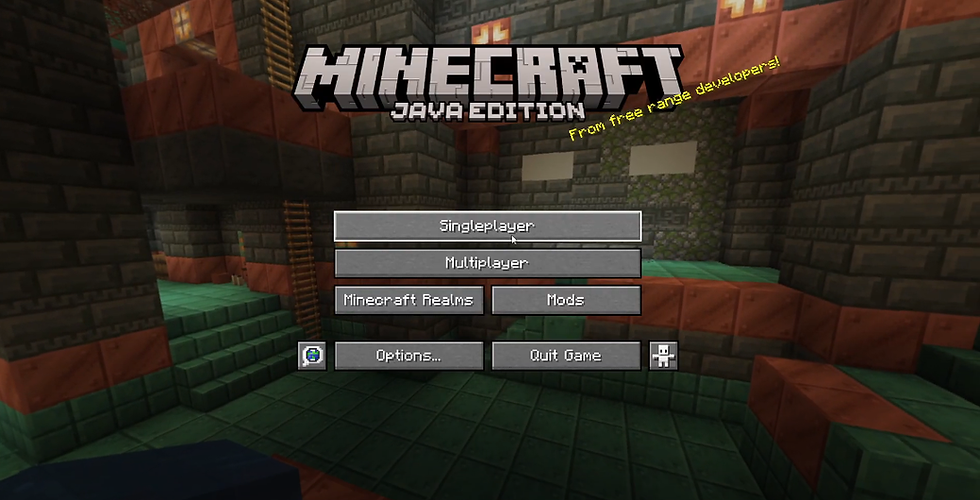
Edita el mundo y selecciona la opción para optimizarlo. Advertencia: Tu mundo no será compatible con versiones anteriores, así que haz una copia de seguridad.
⚠️Problema Frecuente: No hacer una copia de seguridad puede resultar en la pérdida de tu mundo si decides regresar a una versión anterior.
Verificar Cambios
Confirma que los cambios se hayan aplicado correctamente. Por ejemplo, busca las "trial chambers" añadidas en la 1.21.
Subir el Mundo Optimizado
Elimina el mundo antiguo del panel.
Comprime el mundo optimizado y súbelo de nuevo.
Cambia los nombres de las carpetas de las dimensiones y colócalas en la carpeta correcta.
Cambiar la Versión del Servidor
Ve al apartado de versiones y selecciona la 1.21 o descarga la versión experimental de Paper MC.
Cambia el nombre del archivo a server.jar para que el panel lo detecte.
Inicia el servidor y cambia la versión de Java a la requerida (Java 21).
⚠️Problema Frecuente: No cambiar la versión de Java ☕ puede causar problemas de compatibilidad.
Confirmar Funcionamiento
Entra nuevamente al mundo y verifica que todo funcione correctamente. Busca las nuevas estructuras añadidas en la 1.21.

Conclusión
¡Y eso es todo por hoy! Espero hayas aprendido algo nuevo. Si tienes alguna duda, únete al Discord de HolyHosting
¡Hasta la próxima! 👋🌟
Schiso @HolyHosting





















